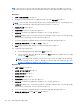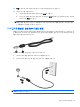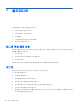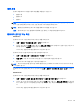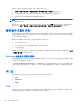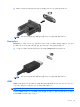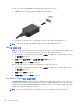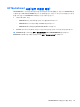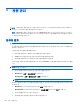HP Notebook Reference Guide-Windows 7
볼륨 조절
컴퓨터 모델에 따라 다음을 사용하여 볼륨을 조절할 수 있습니다.
● 볼륨 버튼
●
볼륨 핫키
●
볼륨 키
경고! 고막이 손상될 수 있으므로 헤드폰, 이어폰 또는 헤드셋을 착용하기 전에 볼륨을 조절하십시오.
추가 안전 정보를 확인하려면
규정
,
안전
및
환경
고지사항
을 참조하십시오.
참고: 볼륨은 운영체제와 일부 프로그램을 통해서도 조절할 수 있습니다.
참고: 컴퓨터로 할 수 있는 볼륨 제어 종류에 관한 정보는
시작
설명서를 참조하십시오.
컴퓨터의 오디오 기능 확인
Windows 7
컴퓨터의 오디오 기능을 확인하려면 다음 단계를 따르십시오.
1. 시작 > 제어판 > 하드웨어 및 소리 > 소리를 선택합니다.
2. 사운드 창이 열리면 소리 탭을 누릅니다. 프로그램 이벤트에서 경고음이나 알람과 같은 사운드 이
벤트를 선택하고 테스트 버튼을 누릅니다.
스피커 또는 연결된 헤드폰을 통해 소리가 들려야 합니다.
컴퓨터의 녹음 기능을 확인하려면 다음 단계를
따르십시오.
1. 시작 > 모든 프로그램 > 보조프로그램 > 녹음기를 선택합니다.
2. 녹음 시작을 누른 후 마이크에 대고 말합니다. 바탕화면에 파일을 저장합니다.
3. 멀티미디어 프로그램을 열고 사운드를 재생합니다.
참고: 최상의 녹음 결과를 얻으려면 주위에 잡음이 없는 상태에서 마이크에 가까이 대고 이야기하면
서 녹음해야 합니다.
컴퓨터의 오디오 설정을 확인하거나 변경하려면 시작 > 제어판 > 하드웨어 및 소리 > 소리를 선택합니
다.
Windows XP
컴퓨터의 오디오 기능을 확인하려면 다음 단계를 따르십시오.
1. 시작 > 제어판 > 사운드, 음성 및 오디오 장치 > 사운드 및 오디오 장치를 선택합니다.
2. 사운드 및 오디오 장치 등록 정보 창이 열리면 소리 탭을 누릅니다.
프로그램 이벤트에서 경고음
이나 경보와 같은 소리 이벤트를 선택한 다음 그 옆에 있는 화살표 버튼을 눌러 소리를 확인합니
다.
스피커 또는 연결된 헤드폰을 통해 소리가 들려야 합니다.
오디오 15